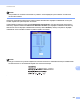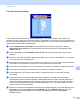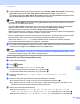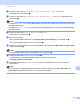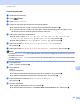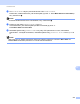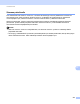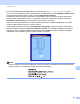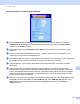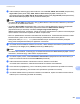Software User's Guide
Table Of Contents
- OHJELMISTON KÄYTTÖOPAS
- Sisällysluettelo
- Osa I: Laitteen toimintonäppäimet
- Osa II: Windows®
- 2 Tulostaminen
- Brother-tulostinohjaimen käyttäminen
- Asiakirjan tulostus
- Kaksipuolinen tulostus
- Samanaikainen skannaus, tulostus ja faksien lähetys
- Tulostinohjaimen asetukset
- Tulostinohjaimen asetusten käyttäminen
- Windows®-tulostinohjaimen ominaisuudet
- Perusasetukset-välilehti
- Lisäasetukset-välilehti
- Lisävarusteet-välilehti
- Tuki
- BR-Script 3 -tulostinohjaimen toiminnot (PostScript® 3™ -emulointi)
- Status Monitor
- 3 Skannaus
- Asiakirjan skannaus TWAIN-ohjainta käyttämällä
- Asiakirjan skannaus WIA-ohjaimen avulla (Windows® XP / Windows Vista® / Windows® 7)
- Asiakirjan skannaus WIA-ohjaimen avulla (Windowsin valokuvavalikoima sekä faksaus- ja skannaustoiminnot)
- ScanSoft™ PaperPort™ 12SE:n ja tekstintunnistusohjelman (NUANCE™) käyttö
- Tiedostojen katselu
- Tiedostojen järjestäminen kansioihin
- Linkit muihin sovelluksiin
- ScanSoft™ PaperPort™ 12SE:n ja tekstintunnistusohjelman avulla kuvan teksti voidaan muuntaa muokattavaksi tekstiksi
- Tiedostojen tuonti muista sovelluksista
- Tiedostojen vienti muihin muotoihin
- ScanSoft™ PaperPort™ 12SE:n ja tekstintunnistusohjelman poisto
- 4 ControlCenter4
- Yleistä
- ControlCenter4:n käyttö perustilassa
- Skannaa-välilehti
- PC-FAX-välilehti (MFC-9460CDN, MFC-9465CDN ja MFC-9970CDW)
- Laiteasetukset-välilehti
- Tuki-välilehti
- ControlCenter4:n käyttö lisäominaisuuksien tilassa
- Skannaa-välilehti
- PC-Copy-välilehti
- PC-FAX-välilehti (MFC-9460CDN, MFC-9465CDN ja MFC-9970CDW)
- Laiteasetukset-välilehti
- Tuki-välilehti
- Mukautettu välilehti
- 5 Etäasetusohjelma (MFC-9460CDN, MFC-9465CDN ja MFC-9970CDW)
- 6 Brotherin PC-FAX-ohjelmisto (MFC-9460CDN, MFC-9465CDN ja MFC-9970CDW)
- 7 Palomuuriasetukset (verkkokäyttäjät)
- 2 Tulostaminen
- Osa III: Apple Macintosh
- 8 Tulostus ja faksaus
- 9 Skannaus
- 10 ControlCenter2
- 11 Etäasetusohjelma
- Osa IV: Scan-näppäimen käyttö
- 12 Skannaus (USB-kaapelin käyttäjille)
- 13 Verkkoskannaus
- Ennen verkkoskannauksen käyttämistä
- Scan-näppäimen käyttö verkossa
- Skannaa sähköpostiin
- Skannaa sähköpostiin (sähköpostipalvelin, DCP-9270CDN, MFC-9460CDN, MFC-9465CDN ja MFC-9970CDW)
- Skannaa kuvaksi
- Skannaa tekstintunnistusohjelmaan
- Skannaa tiedostoon
- Skannaa FTP:hen
- Skannaa palvelimelle
- Uuden Skannaa sähköpostiin -oletusasetuksen määrittäminen (sähköpostipalvelin, DCP-9270CDN ja MFC-9970CDW)
- Uuden oletustiedostokoon määritys (Skannaa FTP:hen- ja Skannaa verkkoon -toiminnoille) (DCP-9055CDN, MFC-9460CDN ja MFC-9465CDN)
- Hakemisto
- brother FIN
Verkkoskannaus
238
13
Kosketusnäyttömallit 13
a Aseta asiakirja laitteeseen.
b Paina (SCAN).
c Paina Skannaa FTP:hen.
d Paina a tai b ja valitse yksi listatuista FTP-palvelinprofiileista.
Jos Skannaa FTP:hen -profiili on valmis, siirryt automaattisesti vaiheeseen k.
Jos Skannaa FTP:hen -profiili ei ole valmis (esim. laatua tai tiedostotyyppiä ei ole valittu), sinua
kehotetaan antamaan puuttuvat tiedot seuraavissa vaiheissa.
e Valitse jokin seuraavista vaihtoehdoista:
Paina d tai c ja valitse Väri 100 dpi, Väri 200 dpi, Väri 300 dpi, Väri 600 dpi,
Harmaa 100 dpi, Harmaa 200 dpi tai Harmaa 300 dpi. Siirry kohtaan f.
Paina d tai c ja valitse M/V 200 dpi tai M/V 200x100 dpi. Siirry kohtaan g.
f Valitse painamalla PDF, PDF/A, Suojattu PDF, Allekirj. PDF, JPEG tai XPS.
Siirry kohtaan h.
g Valitse painamalla PDF, PDF/A, Suojattu PDF, Allekirj. PDF tai TIFF. Siirry kohtaan h.
Vinkki
• Jos valitset Suojattu PDF, laite pyytää antamaan nelinumeroisen salasanan (numerot 0–9), ennen kuin
se aloittaa skannauksen.
• Jos valitset Allekirj. PDF, sinun täytyy asentaa ja määrittää laitteeseen varmenne käyttämällä WWW-
pohjaista hallintaa.
h Anna käyttäjänimi.
Paina OK ja siirry vaiheeseen i.
i Anna salasana.
Paina OK.
Tee jokin seuraavista:
Jos valitset erottelutarkkuusasetuksissa värin tai harmaasävyn, siirry kohtaan j.
Jos valitset erottelutarkkuusasetuksissa mustavalkoisen, siirry kohtaan k.
j Valitse tiedostokoko painamalla Pieni, Keskisuuri tai Suuri.
Siirry kohtaan k.
k Tee jokin seuraavista:
Jos haluat vaihtaa tiedostonimeä, siirry kohtaan l.
Jos haluat aloittaa skannauksen, paina Mono Start tai Colour Start ja siirry vaiheeseen n.